Instala TeamLab en tu servidor
Teamlab es una herramienta multifuncional colaborativa de servicios para empresas. Esta a su vez contiene distintas funcionalidades “básicas” para realizar cualquier trabajo, negocio o proyecto.

Estas funcionalidades principales son:
- Editores de documentos online
- Gestor de documentos
- Herramientas de gestión de proyectos
- Sistema CRM
- Calendario
Uno de sus fuertes es que puedes realizar la edición de documentos online desde su propio editor –similar a Google Docs– . Solo disponible para las versiones de pago.
Llevo tiempo trabajando con esta plataforma y su evolución ha sido notable, si bien es cierto hay cosas que todavía se necesitan pulir, pero los cambios y mejoras se realizan frecuentemente.
He nombrado brevemente algunas de las funcionalidades de la plataforma, pero lo mejor es visitar su página web donde encontraras una información más completa.
Teamlab es sus inicios era solo una herramienta SaaS, a las que solo se podía acceder a sus funcionalidades desde la web. Recientemente (15 de noviembre) tras el cambio de política de precios y servicios –que todavía se está llevando a cabo la migración de antiguos planes de servicio-, también han lanzado una versión instalable de la plataforma.
Ahora puedes instalar la plataforma en tu propio servidor, que es lo que ellos denominan “Solución de servidor” pensada para crear tu nube de servicio privada.
La versión de Teamlab actualmente disponible para descargar es la 6.5. –La versión 7.0 se lanzará a finales de enero y ya está disponible en el formato SaaS-. Esta versión se distribuye bajo licencia Affero GPL (AGPL-3.0) y para sistemas operativos Windows.
La ventaja de esta solución es que dependiendo del tamaño de tu organización o grupo de trabajo, podrás gestionar los costos y confidencialidad de la plataforma ajustándola a tus necesidades.
La versión 6.5 para servidor no tiene soporte propio ni el editor online incluido (el editor online estará disponible en la versión 7 y para ello será necesaria una suscripción de servicios).
Hay dos tipos de versiones listas para el despliegue de la plataforma:
- TeamlabServer.exe – Versión 6.5 que incluye servidor Mysql y Microsoft IIS con instalación paso a paso.
- TeamlabServerExpress.exe – Versión 6.5 con instalación paso a paso. (Sin Mysql y Microsoft IIS, pero si son necesarios)
Puedes descargar estos archivos y el código fuente desde Sourceforge.org.
A continuación, vemos los pasos para instalar el portal. Ejecutamos el archivo ejecutable de la instalación del servidor que hayamos elegido y nos aparecerá la siguiente ventana.

Seguimos los pasos de la instalación paso a paso, el instalador nos instalará los elementos que necesitamos para realizar la instalación.
Una vez finalizada esta instalación de la plataforma, llegamos –en nuestro navegador, también accediendo desde el icono del escritorio– a la configuración del portal.
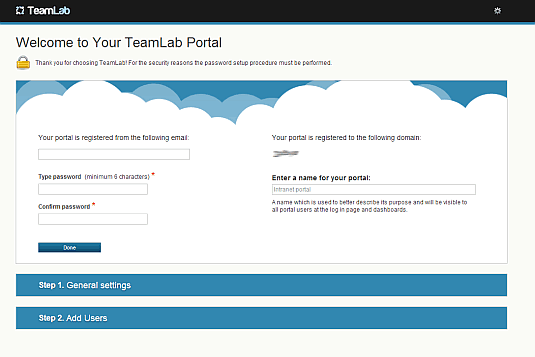 Nos parecerá una ventana como la anterior, en la que añadiremos nuestro: correo como nombre de usuario, contraseña y nombre del portal.
Nos parecerá una ventana como la anterior, en la que añadiremos nuestro: correo como nombre de usuario, contraseña y nombre del portal.
En la siguiente ventana de configuración «General Setting» elegiremos el plantilla de equipo ”Team Template”. Que dependiendo de la finalidad de nuestro proyecto denominaremos los roles de nuestro equipo de una forma u otra.
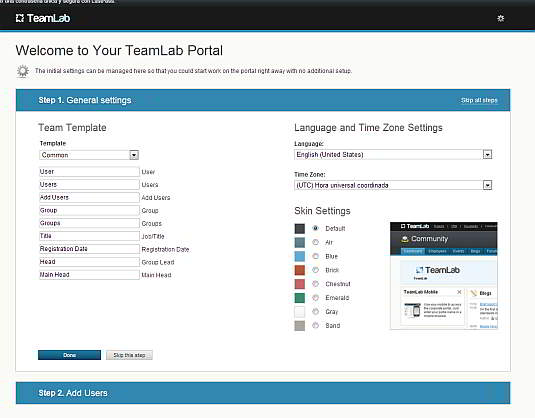
Cambiaremos el idioma (a partir de aquí ya tendremos la instalación en nuestro idioma) y configuramos la platilla del portal a nuestro gusto –en la configuración del portal podremos realizar una personalización avanzada-.
Tenemos diferentes plantillas de usuario, esto quiere decir que podemos asignar diferentes nombres a los distinto roles que intervengan en la plataforma.
Además de estas dos plantillas prediseñadas, tenemos una plantilla «custom» en la que podremos añadir nuestros propios nombres personalizados a los roles de usuario.
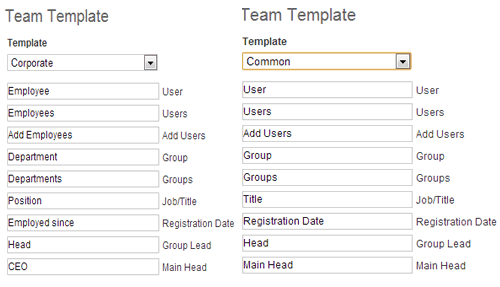
No es necesario traducir los nombres, ya que después de cambiar el idioma, los nombres de la plantilla ya estan traducidos.
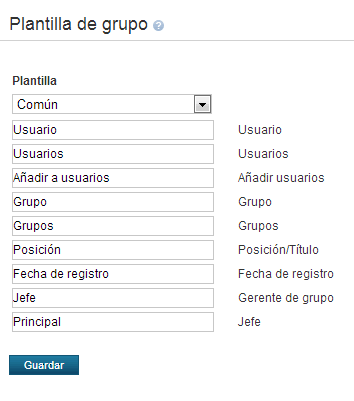
Añadimos nuestro usuario personal –no el de administrador– y ya estamos listos.
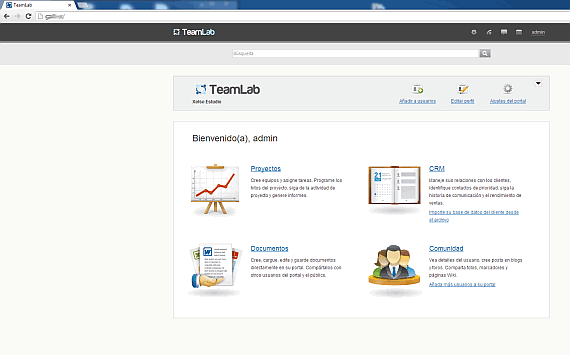
Nos registramos y ya podemos empezar a utilizar y nuestro portal.

En una configuración más extensa podremos personalizar los componentes del portal, además de configurar correctamente las direcciones del servidor de correo pero si quisiéramos empezar a trabajar con el portal ya podríamos hacerlo a partir de aquí.
